Excelでデータの範囲に自動で名前を付ける【知っ得!虎の巻】
■知っ得No.394 範囲名を自動的に設定する
名前を付けたい範囲と、名前にしたいデータが入っているセルを合わせて範囲選択し、[数式]タブの[選択範囲から作成]をクリックする(画面1)。
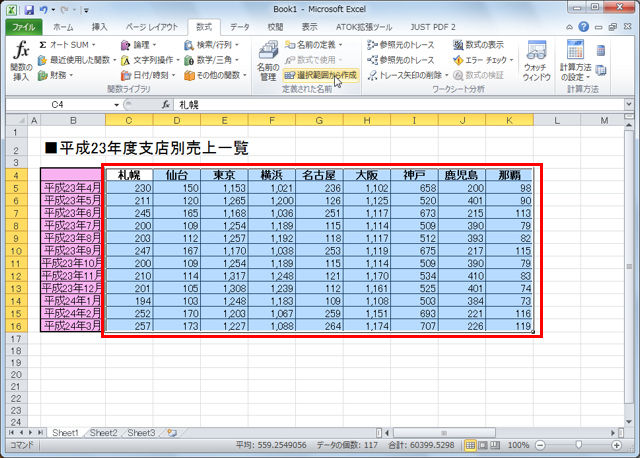 |
| 画面1 [数式]タブの[選択範囲から作成]をクリックする。 |
[選択範囲から名前を作成]ダイアログボックスで、名前にしたい項目が入っている部分を選択し、[OK]をクリックする。ここでは[上端行]を選択した(画面2)。
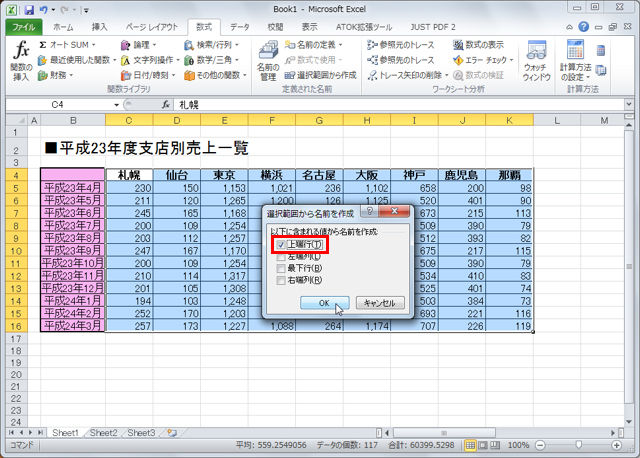 |
| 画面2 名前にしたい項目が入っている部分を選択し、[OK]をクリックする。 |
これで名前が設定された。[名前ボックス]の▼をクリックすると、ちゃんと名前が設定されていることが分かる(画面3)。
 |
| 画面3 [名前ボックス]の▼をクリックして、名前の設定を確認する。 |
なお、[選択範囲から名前を作成]ダイアログボックスでは、複数の項目を選択することもできる。試しに表全体を選択して、[選択範囲から作成]を実行し、[上端行]と[左端列]を選択して実行してみると、列方向、行方向両方の範囲に一度に名前を付けることができた(画面4)。
 |
| 画面4 列方向、行方向両方の範囲に一度に名前を付けられる。 |
範囲に付ける名前は、だいたい項目名であることが多い。その場合には、今回紹介した方法を利用すると名前を入力する手間が省けるし、たくさんの範囲に一度に名前を設定することができるので便利だ。
編集部:池田利夫+岡本奈知子(ジャムハウス)
制作編集:エヌプラス
Copyright 2012 livedoor. All rights reserved.
■PC便利技が満載!「知っ得!虎の巻」ブログ
■ITライフハック
■ITライフハック Twitter
■「知っ得!虎の巻」の記事をもっとみる
・tumblrと同時にTwitterに投稿する
・Windows 8のライブタイルを非表示にする
・tumblrをキーボード操作でサクサク扱う
・FirefoxでWebページをスクラップ!
・Wordの表に斜めの線を付けたい